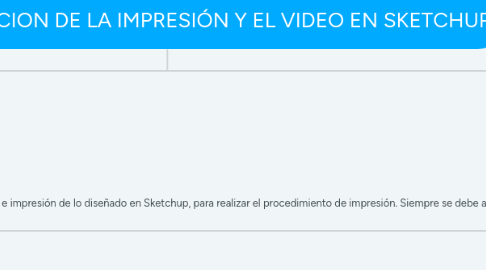
1. LAYOUT
1.1. CARACTERISTICAS
1.1.1. Se utiliza esta opción para acompañar la presentación e impresión de lo diseñado en Sketchup, para realizar el procedimiento de impresión. Siempre se debe ajustar el modelo
1.2. PASOS
1.2.1. 1. En el Menu VER Escoger Proyección Paralela.
1.2.2. 2. Se seleccionan las vistas o planas para las escenas
1.2.3. 3. En el Menu VER Escoger Animacion posterior Añadir escena
1.2.4. 4. Despues de añadir la primera escena surge el menu emergente, en el se pueden agregar las siguientes escenas
1.2.5. 5. Verificar el resultado de las escenas creadas, estas se pueden verificar en el Menu escenas
1.2.6. 6. En el Menu ARCHIVO, Escoger Enviar a Layout
1.2.7. 7. En Layout, Escoger el formato de la presentación
1.2.8. 8. La ventanas de la presentación se pueden manipular según el tamaño deseado haciendo click en las esquinas y arrastrando
1.2.9. 9. Se puede duplicar la ventana con Ctrl+C y Pegar Con Ctrl +V
1.2.10. 10. En el Menu desplegable de la derecha se puede escoger la escena para cada ventana
1.2.11. 11. Se Ajustan los escalas de cada ventana en el Menu emergente de la derecha, según convenga
1.2.12. 12. Se deben agregar los textos especificando las Escalas esto se logra en el Menu emergente de la derecha
1.2.13. 13. A cada modelo en cada ventana previamente escalado se le pueden agregar cotas esto en el Menu emergente de la derecha
1.2.14. 14. Al Cumplir los pasos anteriores podemos continuar con la impresion en papel o formato PDF, Nos dirigimos a al Menu ARCHIVO posterior imprimir y escogemos la opción
1.2.15. 15. Es aconsejable lograr una resolucion alta para obtener la mejor calidad
2. VIDEO
2.1. CARACTERISTICAS
2.1.1. Se utiliza esta opción para generar una presentación del modelo en video
2.2. PASOS
2.2.1. 1. En el Menu VER Escoger Proyección Paralela.
2.2.2. 2. Se seleccionan las vistas o planas para las escenas
2.2.3. 3. En el Menu VER Escoger Animacion posterior Añadir escena
2.2.4. 4. Despues de añadir la primera escena surge el menu emergente, en el se pueden agregar las siguientes escenas
2.2.5. 5. Verificar el resultado de las escenas creadas, estas se pueden verificar en el Menu escenas
2.2.6. 6. Reproducir el conjunto de escenas, es necesario tener varias escenas para generar el video-
2.2.7. 7. Cuando creesmo que el viedo esta terminado vamoa al Menu ARCHIVO Escoger Exportar, Animación y Video
